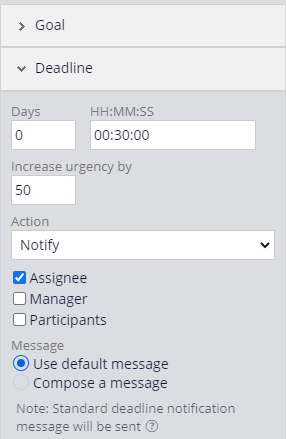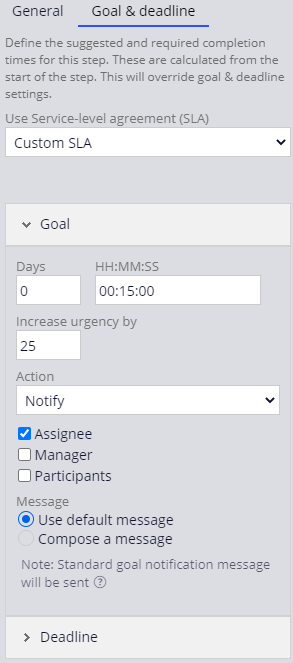
Appliquer les SLA
1 Tâche
15 mins
Scénario
Vous développez une application pour MyTown311, qui permettra de capturer et de gérer les demandes de service. Vous devez vous assurer que les demandes de réparation sont programmées le plus vite possible en ajoutant un objectif et une date d’échéance à la tâche de planification des réparations.
Note: Le framework de ce défi utilise l’architecture Constellation de Pega Platform™. Pour effectuer ce défi sur l’architecture d’interface utilisateur traditionnelle, consultez le défi Appliquer les SLA de la version 8.7.
Vous trouverez dans le tableau suivant les identifiants dont vous avez besoin pour relever le défi.
| Rôle | Nom d’utilisateur | Mot de passe |
|---|---|---|
| Développeur d’applications | author@mytown | pega123! |
Note: Votre environnement de travail est susceptible de prendre en charge la réalisation de plusieurs défis. Par conséquent, la configuration montrée dans la vidéo de présentation du défi peut ne pas correspondre exactement à votre environnement.
Présentation du défi
Détail des tâches
1 Configurer un SLA (contrat de niveau de service) pour l’étape Schedule repair
- Dans l’instance Pega du défi, saisissez les identifiants suivants :
- Dans le champ User name, saisissez author@mytown.
- Dans le champ Password , saisissez pega123!.
- Cliquez sur Case Types > Service Request pour afficher le cycle de vie du dossier Service Request.
- Cliquez sur l’étape Schedule repair pour afficher le volet de configuration sur la droite.
- Dans le volet de configuration, cliquez sur l’onglet Goal & deadline
- Dans la liste Use Service-level agreement (SLA), sélectionnez Custom SLA pour afficher les paramètres de configuration du SLA.
- Sous Goal, dans le champ Days, saisissez 0.
- Dans le champ HH:MM:SS, saisissez 00:15:00.
- Dans le champ Increase urgency by, saisissez 25.
- Sous la liste Action, cochez la case Assignee pour envoyer un message à la personne à qui la tâche a été attribuée.
- Cliquez sur Deadline pour développer les paramètres de l’échéance.
- Sous Deadline, dans le champ Days, saisissez 0.
- Dans le champ HH:MM:SS, saisissez 00:30:00.
- Dans le champ Increase urgency by, saisissez 50.
- Sous la liste Action, cochez la case Assignee pour envoyer un message à la personne à qui la tâche a été attribuée.
- Cliquez sur pour terminer la configuration du SLA.
Vérifier votre travail
- Cliquez sur Save and run pour exécuter une nouvelle instance du type de dossier Service Request.
- Dans la vue Report problem, sélectionnez un type de Request.
- Cliquez sur Next pour faire progresser le dossier.
- Dans le champ Address de la vue Identify location, saisissez une adresse.
- Cliquez sur Next pour faire progresser le dossier.
- Cliquez sur Next pour faire progresser le dossier.
- Cliquez sur Submit pour faire progresser le dossier.
- À droite de Schedule repair, cliquez sur Go pour ouvrir la vue Schedule repair.
- Sous Schedule repair, vérifiez que le système affiche que la tâche est due dans 30 minutes et a une urgence de 10.
Note: L’échéance de 30 minutes est affiché au moment de l’exécution.
Ce défi vise à appliquer ce que vous avez appris dans le Module suivant :
Disponible dans les missions suivantes :
If you are having problems with your training, please review the Pega Academy Support FAQs.
Want to help us improve this content?